文章目錄
![]() 編輯人員資料
編輯人員資料
![]() 評論及獎項
評論及獎項
共用資料夾檔案刪除救回有可能嗎?
我們都知道,丟失或刪除網路磁碟機的檔案時,復原幾乎是不可能的事。幸運的是,我們提供您 4 種可行的方法,能夠恢復 Google 雲端共用資料夾,以及網路磁碟機的刪除檔案。
| 解決方法 | 疑難排解步驟 |
|---|---|
| 方法1. 使用救援軟體 | 如果您已經將 Google 共用資料夾儲存在您的本機電腦上,請使用EaseUS檔案恢復軟體,掃描並查找丟失的檔案...完整步驟 |
| 方法 2. 參考 Google 官方指引 | 移至垃圾桶中的檔案會在保留 30 天後自動刪除。只要檔案移至垃圾桶的時間未滿 30 天,就可以還原...完整步驟 |
| 方法3. 還原到以前的版本 | 開啟網路共用磁碟機>右鍵點擊空白區域並選擇「內容」>「以前的版本」...完整步驟 |
| 方法 4. 透過備份方法還原檔案 | 步驟 1. 在您的電腦上找到 zip 檔案並右鍵點擊...完整步驟 |
從網路磁碟機中刪除的檔案都去哪裡了?
「幾個小時前,我不小心刪除了網路共用資料夾的一個檔案。很快我就發現弄錯了,然後跑去資源回收筒想要還原刪除的檔案。但讓我驚訝的是,刪除的檔案並沒有出現在資源回收筒裡。請問從網路磁碟機共用資料夾刪除的檔案會在哪裡,或者該怎麼進行網路資料夾刪除救回?如果你有任何建議的話,請幫幫我。」
網路磁碟機資料救援概述
網路磁碟機是用於公司或家庭內部的本機存取網路(LAN)上的儲存裝置,網路磁碟機可以在伺服器、NAS裝置、外接硬碟或其中一台連線的電腦上。
當您在網路磁碟機共用資料夾選擇了一個檔案並按下Delete鍵時,Windows能做的事就是告訴網路作業系統刪除檔案。因為Windows沒有執行刪除操作,所以檔案不會出現在Windows資源回收筒。如果您或其他授權使用者不小心刪除了建立在網路磁碟機上共用資料夾中的一個檔案或多個檔案,那麼這裡有從網路磁碟機恢復刪除/丟失檔案或共用資料夾檔案刪除救回的最佳方法。如果您正在尋找網路磁碟機資料救援解決方案,或者單純對這樣的主題有興趣,您可以繼續閱讀以下詳細資訊。
網路資料夾刪除救回軟體
由於共用磁碟機沒有資源回收筒,因此無法像電腦本機硬碟那樣輕鬆從網路共用資料夾還原刪除的檔案。好消息是,有軟體可以從網路磁碟機中救回刪除的檔案、檔案、圖片、影片和所有類型的檔案,例如EaseUS Data Recovery Wizard。這款功能強大的資料救援軟體能夠恢復不經過資源回收筒的永久刪除檔案。
方法1. 從網路共用資料夾恢復刪除的檔案
如果您已經將 Google 共用資料夾儲存在您的本機電腦上,在本機電腦不小心誤刪了,或者想要從網路共用資料夾,復原刪除的檔案其實都很容易!以下為在Windows作業系統中如何在Windows電腦上共用資料夾的方法。
- 找到要共用的資料夾,來完成共用資料夾檔案刪除救回,您可以設定選項要與任何使用者或HomeGroup共用。
- 無論有沒有密碼,每個有權限存取本機網路磁碟機檔案的人都可以檢視、翻閱或編輯檔案,包括刪除檔案。
當使用者試圖刪除共用磁碟機上的檔案時,Windows會提示永久刪除,這代表刪除的檔案不會進入Windows資源回收筒,而是從磁碟機上永久消失。如果按下Ctrl+Z鍵復原失敗,您需要使用EaseUS硬碟資料救援軟體,並採取以下步驟:
1. 適用於在電腦上安裝網路磁碟機的家庭使用者
直接到電腦上安裝好的本機網路磁碟機,如D、E或F槽,將EaseUS Data Recovery Wizard安裝在除了網路磁碟機的其他磁碟機上。
2. 適用於在專用伺服器或NAS上安裝網路磁碟機的公司團體
您需要安全地從伺服器拔下硬碟並將其連接到電腦上,在電腦安裝EaseUS Data Recovery Wizard執行資料救援。
接下來,按照資料救援教學選擇網路磁碟機、掃描、預覽並從網路共用資料夾中恢復刪除的檔案,以上是所有共用資料夾檔案刪除救回的步驟。
教學:如何從網路共用資料夾恢復刪除的檔案
第一步: 選擇硬碟
啟動EaseUS Data Recovery Wizard。軟體介面上顯示電腦上所有的磁碟。
選擇被刪除檔案所在的硬碟分區並單擊"掃描"。
第二步:掃描硬碟
開始掃描程序。根據硬碟容量大小決定掃描所花時間長短,通常介在幾分鐘到幾小時之間完成。「已刪除的檔案」會在快速掃描結束後完成查找到並展示掃描查找到的結果。請點擊「刪除的檔案」確認是否顯示所有被刪除的檔案。
第三步: 還原已刪除的檔案
可在掃描期間或掃描結束後,勾選已找到的檔案,然後單擊"恢復"按鈕。
多點擊各種篩選功能並瀏覽底下羅列找到的檔案。有時候一些很久以前刪除的檔案的檔名和路徑已經丟失,需要用戶花一些時間檢查"更多檔案"區域下所找到的結果,這些丟失檔名和路徑的檔案可能在這底下找到。
方法2. 參考 Google 官方指引,將雲端共用資料夾刪除救回
我們找到了 Google 官方指引:雲端共用資料夾刪除救回,首先,如果您是檔案的擁有者,請參考以下步驟:
如果仍可在 Google 雲端硬碟垃圾桶中找到先前移至垃圾桶的檔案,建議你透過雲端硬碟還原檔案,確保能夠保留所有中繼資料 (例如先前的修訂版本)。如果檔案已不在雲端硬碟垃圾桶中,但可在電腦的「資源回收桶」(Windows) 或「垃圾桶」(MacOS) 中找到,則可以按照下列操作說明還原檔案。
如果你不是檔案擁有者,則必須與擁有者聯絡,請對方還原檔案。
提示:如果某個檔案中含有重要資訊,你可以另外複製一個相同的檔案,只要開啟檔案,然後依序按一下「檔案」「建立副本」即可。
方法3. 以前的版本還原網路磁碟機刪除的檔案
「以前的版本」是Windows備份與還原功能,可以用於還原刪除、格式化、修改、損毀或丟失的檔案和資料夾。如果在資料丟失發生前有一個還原點,就可以使用此功能從網路共用資料夾恢復刪除的檔案,共用資料夾檔案刪除救回的具體方法如下:
步驟1:到共用資料夾檔案的確切位置,右鍵點擊空白區域並選擇「內容」。
步驟2:在「以前的版本」下,應該有在不同時間和日期備份的檔案或資料夾列表。
步驟3:選擇您想要的版本,然後點擊「還原」按鈕,將檔案復原。
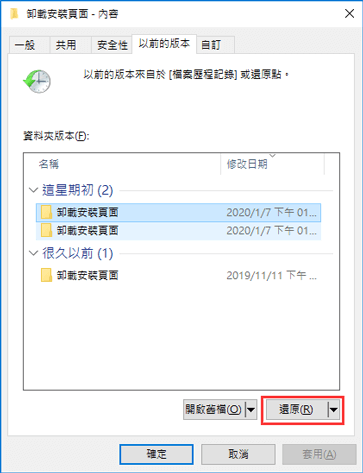
方法4. 透過備份還原,救回雲端共用資料夾刪除的檔案
如何恢復已刪除的 Google Drive 檔案問題的最佳答案之一是備份。Google Drive 提供的一種此類備份服務,您可以使用它來恢復丟失的檔案。啟動時,將您的備份資料作為 zip 檔案儲存在您的系統上。要恢復它:
步驟 1. 在您的電腦上找到 zip 檔案並右鍵點擊它並選擇“全部解壓縮”。
步驟 2. 提取電腦上的檔案,然後將您想要的檔案上傳回雲端硬碟。
您還可以使用第三方備份應用程式。如果您是 G Suite 用戶,則可以聯繫管理員通過 Google Vault 程式恢復您的檔案。
關於 Google 雲端共用資料夾刪除救回的常見問題 FAQs
1. Google 雲端硬碟無法復原已刪除的檔案怎麼辦?
如需復原已刪除的檔案,請與雲端硬碟專員聯絡。請撥打電話或透過即時通訊與我們聯絡,以救回遭刪除的檔案。
2. 我該如何找到刪除的 Google 雲端資料夾檔案?
在 Google 硬碟刪除後的檔案,會移至垃圾桶中的檔案並保存 30 天,所以請先查看垃圾桶中的項目,通常這有 90% 的共用資料夾檔案刪除救回機率!
這篇文章有幫到您嗎?
相關文章
-
如何救回硬碟中刪除的Outlook 2019/2016/2013/2010 PST檔
![author icon]() Agnes 2023年03月30日
Agnes 2023年03月30日
-
![author icon]() Gina 2023年03月20日
Gina 2023年03月20日
-
Windows 11/10/8/7適用的Top 13好用影片修復軟體
![author icon]() Agnes 2023年03月20日
Agnes 2023年03月20日
-
![author icon]() Agnes 2023年03月20日
Agnes 2023年03月20日



